'>
உங்களிடம் நீல திரை பிழை இருந்தால் ntkrnlmp.exe உங்கள் விண்டோஸ் கணினியில், கவலைப்பட வேண்டாம். நீங்கள் நீல திரை பிழையை சரிசெய்து உங்கள் கணினியை மீண்டும் பாதையில் கொண்டு செல்லலாம்.
Ntkrnlmp.exe என்றால் என்ன
ntkrnlmp.exe என்பது விண்டோஸ் ஆப்பரேட்டிங் சிஸ்டத்துடன் தொடர்புடைய ஒரு இயங்கக்கூடிய கோப்பு. உங்கள் கணினியில் விண்டோஸ் ஓஎஸ் இயங்கத் தொடங்கும் போது, ntkrnlmp.exe ஐக் கொண்ட நிரல்கள் செயல்படுத்தப்பட்டு ரேமில் ஏற்றப்பட்டு அங்கு என்.டி கர்னல் & சிஸ்டம் செயல்பாடாக இயங்கும்.
Ntkrnlmp.exe நீலத் திரைக்கு கிராபிக்ஸ் அட்டை இயக்கி ஊழல் முக்கிய காரணங்களில் ஒன்றாகும். உங்கள் கணினியில் வைரஸ் அல்லது தீம்பொருள் இருந்தால், அது உங்களுக்கு ntkrnlmp.exe நீலத் திரையைக் கொண்டு வந்து உங்கள் கணினியை இயல்பாக இயங்குவதைத் தடுக்கலாம்.
Ntkrnlmp.exe நீல திரை பிழையை எவ்வாறு சரிசெய்வது
நீங்கள் முயற்சி செய்யக்கூடிய சில தீர்வுகள் இங்கே. நீங்கள் அனைத்தையும் முயற்சிக்க வேண்டியதில்லை; ntkrnlmp.exe பிழை சரி செய்யப்படும் வரை பட்டியலில் இருந்து கீழே செல்லுங்கள்.
- உங்கள் கிராபிக்ஸ் அட்டை இயக்கியைப் புதுப்பிக்கவும்
- பயாஸில் சி-மாநிலங்கள் மற்றும் EIST ஐ முடக்கு
- வைரஸ் மற்றும் தீம்பொருளைச் சரிபார்க்கவும்
- இயக்கி சரிபார்ப்பு மேலாளரை உள்ளமைக்கவும்
சரி 1: உங்கள் கிராபிக்ஸ் அட்டை இயக்கியைப் புதுப்பிக்கவும்
உங்கள் கணினியில் காணாமல் போன அல்லது காலாவதியான கிராபிக்ஸ் அட்டை இயக்கி விளைகிறது ntkrnlmp.exe நீலத் திரை, எனவே உங்கள் மடிக்கணினியில் உள்ள கிராபிக்ஸ் இயக்கிகள் புதுப்பித்தவை என்பதை நீங்கள் சரிபார்க்க வேண்டும், மேலும் இல்லாதவற்றைப் புதுப்பிக்கவும்.
உற்பத்தியாளரிடமிருந்து உங்கள் கிராபிக்ஸ் இயக்கியின் சமீபத்திய பதிப்பை கைமுறையாக தேடலாம், அதை உங்கள் கணினியில் பதிவிறக்கி நிறுவலாம். இதற்கு நேரம் மற்றும் கணினி திறன் தேவை. உங்கள் கணினி திறன்களில் உங்களுக்கு நம்பிக்கை இருந்தால் இதை நாங்கள் பரிந்துரைக்கிறோம்.
உங்களுக்கு நேரம் அல்லது பொறுமை இல்லையென்றால், அதை தானாகவே செய்யலாம் டிரைவர் ஈஸி .
டிரைவர் ஈஸி தானாகவே உங்கள் கணினியை அடையாளம் கண்டு அதற்கான சரியான இயக்கிகளைக் கண்டுபிடிக்கும்.உங்கள் கணினி எந்த கணினியை இயக்குகிறது என்பதை நீங்கள் சரியாக அறிந்து கொள்ள தேவையில்லை, தவறான இயக்கியை பதிவிறக்கம் செய்து நிறுவும் ஆபத்து உங்களுக்கு தேவையில்லை, உங்களுக்கு தேவையில்லை நிறுவும் போது தவறு செய்வது பற்றி கவலைப்பட.
1) பதிவிறக்க Tamil இயக்கி எளிதாக நிறுவவும்.
2) டிரைவர் ஈஸி இயக்கவும் மற்றும் கிளிக் செய்யவும் இப்போது ஸ்கேன் செய்யுங்கள் பொத்தானை. டிரைவர் ஈஸி பின்னர் உங்கள் கணினியை ஸ்கேன் செய்து ஏதேனும் சிக்கல் இயக்கிகளைக் கண்டறியும்.

3) கிளிக் செய்யவும் புதுப்பிப்பு இயக்கியின் சரியான பதிப்பை தானாகவே பதிவிறக்கம் செய்ய கொடியிடப்பட்ட கிராபிக்ஸ் சாதனத்தின் அடுத்த பொத்தானை (இதை நீங்கள் செய்யலாம் இலவசம் பதிப்பு), பின்னர் உங்கள் கணினியில் இயக்கியை நிறுவவும்.
அல்லது கிளிக் செய்க அனைத்தையும் புதுப்பிக்கவும் உங்கள் கணினியில் காணாமல் போன அல்லது காலாவதியான அனைத்து இயக்கிகளின் சரியான பதிப்பை தானாகவே பதிவிறக்கி நிறுவலாம் (இதற்கு இது தேவைப்படுகிறது சார்பு பதிப்பு - நீங்கள் கிளிக் செய்யும் போது மேம்படுத்துமாறு கேட்கப்படுவீர்கள் அனைத்தையும் புதுப்பிக்கவும் ).
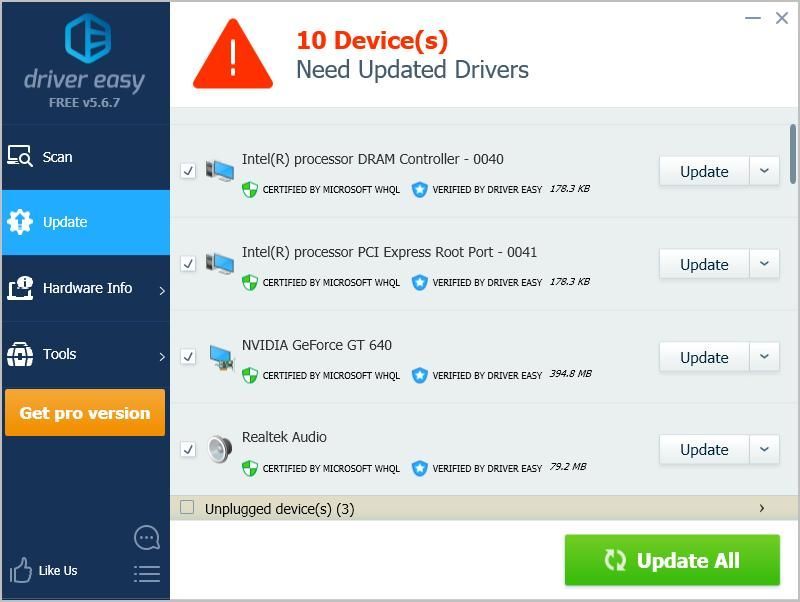
4) புதுப்பித்த பிறகு, உங்கள் கணினியை மறுதொடக்கம் செய்யுங்கள்.
சரிபார்த்து, இது உங்கள் சிக்கலை சரிசெய்கிறதா என்று பாருங்கள்.
சரி 2: பயாஸில் சி-ஸ்டேட்ஸ் மற்றும் ஈஐஎஸ்டியை முடக்கு
இன்டெல் ஈஐஎஸ்டி (மேம்படுத்தப்பட்ட இன்டெல் ஸ்பீட்ஸ்டெப் தொழில்நுட்பம்) ஒரு சக்தி சேமிப்பு அம்சமாகும். இது இன்டெல் செயலி கோர்களின் கடிகார வேகத்தைக் கட்டுப்படுத்த மென்பொருளை அனுமதிக்கிறது. இந்த அம்சம் இயக்கப்பட்டிருந்தால், அது நீல திரை ntkrnlmp.exe ஐ ஏற்படுத்தக்கூடும். எனவே உங்கள் சிக்கலை தீர்க்க பயாஸில் சி-ஸ்டேட்ஸ் மற்றும் ஈஐஎஸ்டி ஆகியவற்றை முடக்கலாம்.
நீங்கள் செய்ய வேண்டியது இங்கே:
1) உங்கள் கணினியை முடக்கு.
2) அழுத்தவும் சக்தி பொத்தானை உங்கள் கணினியை இயக்க.
3) உங்கள் கணினியை துவக்கவும் பயாஸ் . இந்த படி கணினியிலிருந்து கணினிக்கு மாறுபடும். பொதுவாக நீங்கள் அழுத்திக்கொண்டே இருக்கலாம் எஃப் 2 அல்லது டெல் கே லோகோ திரை தோன்றும் போது கண்.
4) செல்லுங்கள் மேம்பட்ட மெனு > CPU உள்ளமைவு (அல்லது CPU விவரக்குறிப்புகள் அல்லது ஏதேனும் ஒன்று)
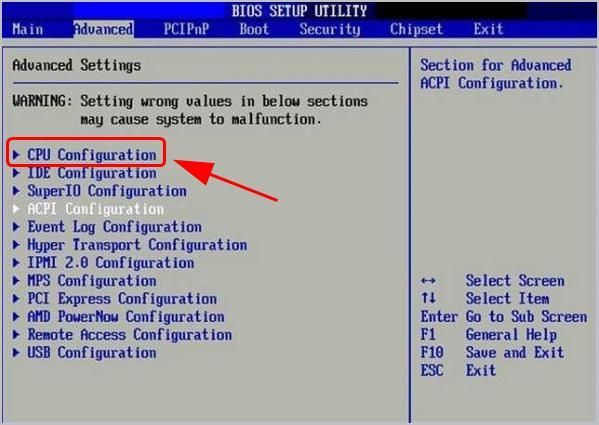
5) செல்லுங்கள் CPU சக்தி மேலாண்மை .
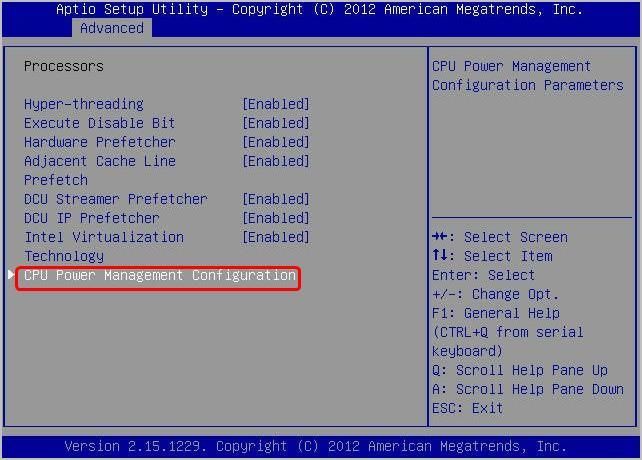
6) அமை சி-மாநிலம் மற்றும் இன்டெல் தேவை முடக்கப்பட்டது . 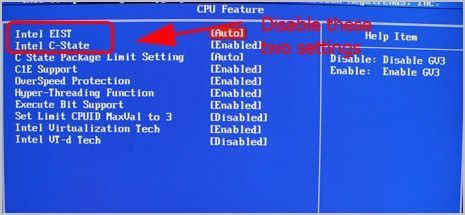
7) உங்கள் மாற்றங்களைச் சேமித்து வெளியேறவும்.
8) உங்கள் கணினியை மறுதொடக்கம் செய்து, அது செயல்படுகிறதா என்று பாருங்கள்.
இது உங்கள் நீல திரை சிக்கலை சரிசெய்ய வட்டம்.
பிழை இன்னும் தொடர்ந்தால், கவலைப்பட வேண்டாம். முயற்சிக்க வேறு ஏதாவது இருக்கிறது.
சரி 3: வைரஸ் மற்றும் தீம்பொருளைச் சரிபார்க்கவும்
உங்கள் கணினியில் உள்ள வைரஸ் அல்லது தீம்பொருள் நீல திரை பிழையை ntkrnlmp.exe கொண்டு வந்து உங்கள் கணினி சாதாரணமாக தொடங்குவதை தடுக்கும். எனவே உங்கள் கணினியில் வைரஸ் ஸ்கேன் இயக்க வேண்டும்.
உங்கள் முழு விண்டோஸ் கணினியிலும் வைரஸ் ஸ்கேன் இயக்கவும். ஆம், இது முடிக்க சிறிது நேரம் எடுக்கும், ஆனால் அது மதிப்புக்குரியது. துரதிர்ஷ்டவசமாக, விண்டோஸ் டிஃபென்டர் அதைக் கண்டறியவில்லை, எனவே அவிரா மற்றும் பாண்டா போன்ற மற்றொரு வைரஸ் தடுப்பு பயன்பாட்டை முயற்சிப்பது மதிப்பு.
ஏதேனும் தீம்பொருள் கண்டறியப்பட்டால், அதை சரிசெய்ய வைரஸ் தடுப்பு நிரல் வழங்கிய வழிமுறைகளைப் பின்பற்றவும்.
உங்கள் கணினியை மறுதொடக்கம் செய்து, அது செயல்படுகிறதா என்று பாருங்கள்.
பிழைத்திருத்தம் 4: இயக்கி சரிபார்ப்பு மேலாளரை உள்ளமைக்கவும்
இயக்கி சரிபார்ப்பு கர்னல்-பயன்முறை இயக்கிகள் மற்றும் உங்கள் கிராபிக்ஸ் இயக்கிகளை நிர்வகிக்கிறது, மேலும் இது உங்கள் கணினியில் உள்ள எந்த இயக்கி சிக்கல்களையும் கண்டறிந்து சிக்கல்களுக்கு கிடைக்கக்கூடிய தீர்வுகளை வழங்க உதவுகிறது.
அதை எப்படி செய்வது என்பது இங்கே:
1) வகை cmd தேடல் பெட்டியில். வலது கிளிக் கட்டளை வரியில் (அல்லது நீங்கள் விண்டோஸ் 7 ஐப் பயன்படுத்துகிறீர்கள் என்றால் cmd) தேர்ந்தெடுக்க நிர்வாகியாக செயல்படுங்கள் , பின்னர் கிளிக் செய்யவும் ஆம் UAC ஐ சரிபார்க்க.

2) கட்டளை வரியில் (அல்லது cmd) பார்த்தவுடன், தட்டச்சு செய்க சரிபார்ப்பு அழுத்தவும் உள்ளிடவும் .

3) இது கொண்டு வரும் இயக்கி சரிபார்ப்பு மேலாளர் . தேர்ந்தெடு நிலையான அமைப்புகளை உருவாக்கவும் , கிளிக் செய்யவும் அடுத்தது .
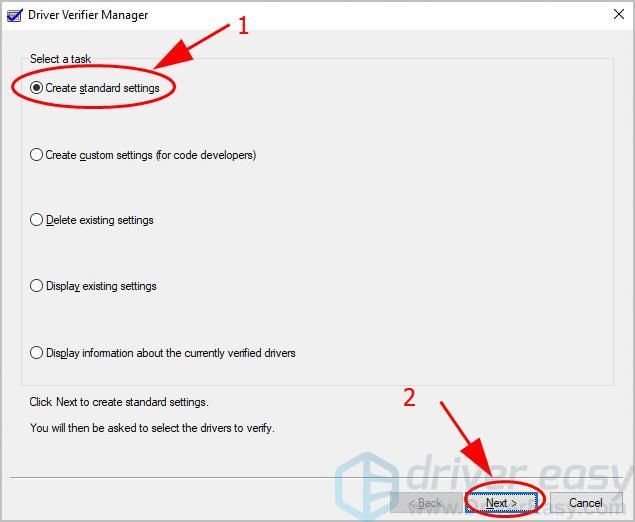
4) கிளிக் செய்யவும் இந்த கணினியில் நிறுவப்பட்ட அனைத்து இயக்கிகளையும் தானாகத் தேர்ந்தெடுக்கவும் . பின்னர் கிளிக் செய்யவும் முடி சரிபார்ப்பைத் தொடங்க.
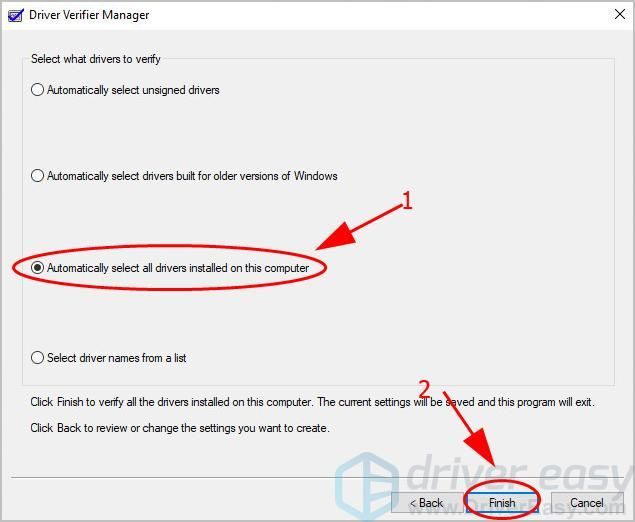
5) கிளிக் செய்யவும் சரி உங்கள் கணினியை மறுதொடக்கம் செய்யுங்கள். 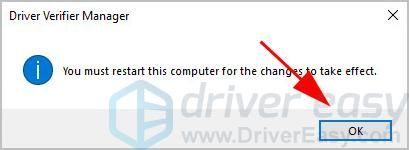
6) முடிந்ததும், உங்கள் கணினியில் இயக்கி நிலை குறித்து ஒரு அறிக்கை உங்களிடம் இருக்கும். அதை சரிசெய்ய வழங்கப்பட்ட தீர்வுகளைப் பின்பற்றவும்.
டிரைவர் சரிபார்ப்பு செயல்முறையை நிறுத்த:
1) வகை cmd தேடல் பெட்டியில். வலது கிளிக் கட்டளை வரியில் (அல்லது நீங்கள் விண்டோஸ் 7 ஐப் பயன்படுத்துகிறீர்கள் என்றால் cmd) தேர்ந்தெடுக்க நிர்வாகியாக செயல்படுங்கள் , பின்னர் கிளிக் செய்யவும் ஆம் UAC ஐ சரிபார்க்க.

2) கட்டளை வரியில் (அல்லது cmd) பார்த்தவுடன், தட்டச்சு செய்க சரிபார்ப்பு அழுத்தவும் உள்ளிடவும் .

3) இது கொண்டு வரும் இயக்கி சரிபார்ப்பு மேலாளர் . தேர்ந்தெடு இருக்கும் அமைப்புகளை நீக்கு , கிளிக் செய்யவும் முடி .
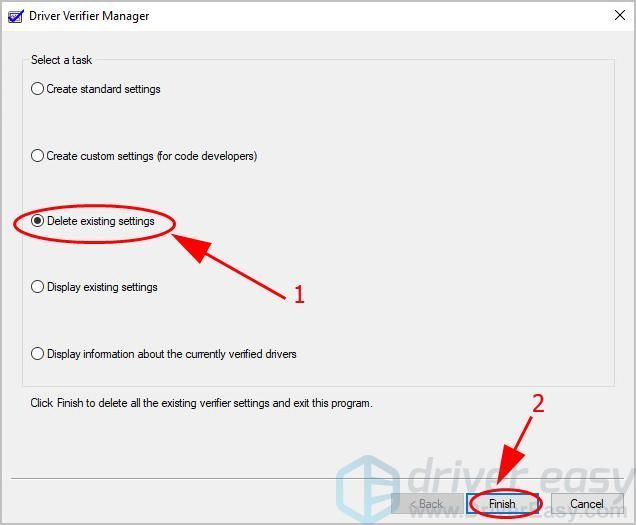
4) கிளிக் செய்யவும் ஆம் உங்கள் கணினியை மறுதொடக்கம் செய்யுங்கள். 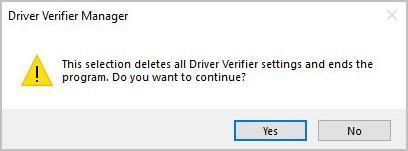
பிழைத்திருத்தத்தின் கூடுதல் விவரங்களுக்கு, இதைச் சரிபார்க்கவும் மைக்ரோசாப்ட் ஆவணம் .
அதனால் தான். இந்த இடுகை உங்கள் நீலத் திரையை தீர்க்கும் என்று நம்புகிறேன் ntkrnlmp.exe .
உங்களிடம் ஏதேனும் கேள்வி இருந்தால், தயவுசெய்து ஒரு கருத்தை கீழே தெரிவிக்கவும், மேலும் நாங்கள் என்ன செய்ய முடியும் என்பதைப் பார்ப்போம்.





![[தீர்க்கப்பட்டது] Minecraft பிழையை எவ்வாறு சரிசெய்வது: குறியீடு 0 இலிருந்து வெளியேறு](https://letmeknow.ch/img/program-issues/54/how-fix-minecraft-error.jpg)
